CAD使用sc命令來繪制同心圓
同心圓就是同一平面上圓心相同但半徑不同的圓。同心圓的繪制并不難,直接使用圓的命令繪制多個同個圓心的圓就可以了,今天我們使用SCALE(SC)縮放命令來繪制,并學會使用sc命令縮放圖形且保留源對象。
下面一起來看一下操作步驟:
1. 打開中望CAD軟件,在繪畫區任意地繪制一個圓;
2. 打開對象捕捉功能,并設置對象捕捉幫我們捕捉中心;
3. 啟用縮放命令,在命令區中輸入:SC,回車,在提示選擇對象的時候,選擇圓作為對象;
4. 選擇之后按回車鍵,這時候會提示我們“指定基點”,我們指定圓的圓心為基點,如下圖,對象捕捉功能會幫我們捕捉圓心;
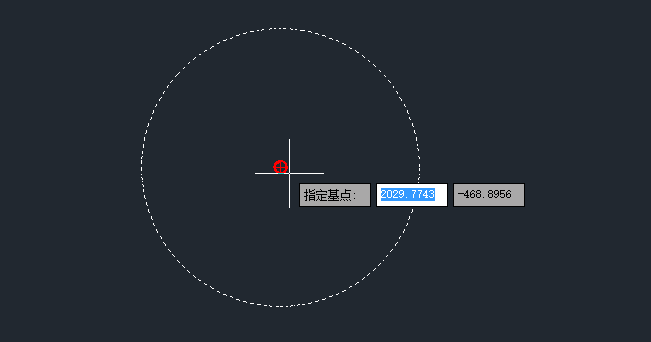
5. 指定基點之后,命令區提示“指定縮放比例或 [復制(C)/參照(R)]”,因為我們需要保留源對象,所以在命令區中輸入:c,回車,然后輸入縮放的比例;這里,大于1的就是放大操作,大于0小于1的就是縮小操作,這里我們輸入0.5也就是圖形縮小了一半。
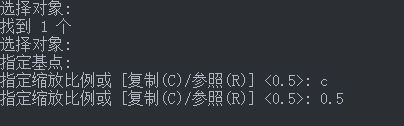
6. 執行完上述操作之后,我們就可以得到兩個同心圓啦,如下圖所示:
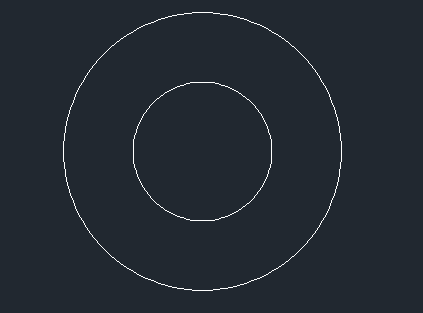
通過使用SC命令來繪制同心圓這個例子,我們學會保留源對象來縮放圖形,而且對圖形的縮放比例操作起來比較方便。
推薦閱讀:CAD軟件
推薦閱讀:CAD制圖
·中望CAx一體化技術研討會:助力四川工業,加速數字化轉型2024-09-20
·中望與江蘇省院達成戰略合作:以國產化方案助力建筑設計行業數字化升級2024-09-20
·中望在寧波舉辦CAx一體化技術研討會,助推浙江工業可持續創新2024-08-23
·聚焦區域發展獨特性,中望CAx一體化技術為貴州智能制造提供新動力2024-08-23
·ZWorld2024中望全球生態大會即將啟幕,誠邀您共襄盛舉2024-08-21
·定檔6.27!中望2024年度產品發布會將在廣州舉行,誠邀預約觀看直播2024-06-17
·中望軟件“出海”20年:代表中國工軟征戰世界2024-04-30
·2024中望教育渠道合作伙伴大會成功舉辦,開啟工軟人才培養新征程2024-03-29
·玩趣3D:如何應用中望3D,快速設計基站天線傳動螺桿?2022-02-10
·趣玩3D:使用中望3D設計車頂帳篷,為戶外休閑增添新裝備2021-11-25
·現代與歷史的碰撞:阿根廷學生應用中望3D,技術重現達·芬奇“飛碟”坦克原型2021-09-26
·我的珠寶人生:西班牙設計師用中望3D設計華美珠寶2021-09-26
·9個小妙招,切換至中望CAD竟可以如此順暢快速 2021-09-06
·原來插頭是這樣設計的,看完你學會了嗎?2021-09-06
·玩趣3D:如何巧用中望3D 2022新功能,設計專屬相機?2021-08-10
·如何使用中望3D 2022的CAM方案加工塑膠模具2021-06-24
·CAD在進入【選項】時,為什么會彈出"圓弧和圓的平滑度……"的提示?2024-03-14
·CAD中如何進行區域圖案的填充2016-07-22
·CAD機械版如何在計算面積功能添加材料和密度?2024-06-11
·CAD三維視圖的快捷鍵2020-02-24
·CAD表格中的文字如何修改顏色2019-08-09
·CAD中怎樣才能隱藏坐標2017-06-21
·怎么處理CAD加載ZRX格式應用程序失敗的情況2024-07-25
·CAD如何用命令繪制垂直線2020-04-09














